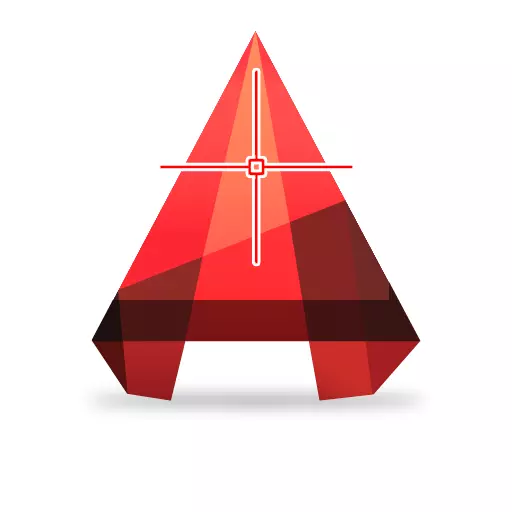
Krúsfoarmige rinnerke is ien fan 'e haadleannings fan' e ynterface fan 'e auto. Dêrmei wurde de seleksje, tekening- en bewurkingsoperaasjes útfierd.
Betink de rol en eigenskippen yn mear detail.
Ofspraak fan in krúsfoarmige rinnerke yn it AutoCAD Grafyske fjild
Lês op ús portal: Hoe kinne jo dimensjes tafoegje yn AutocadusDe krúsjale rinnerke docht in protte funksjes yn 'e wurkromte fan' e Auto-kanaal. Hy is, in soarte, sicht, yn waans fjild alle tekene objekten falle.
Rinnerke as seleksje-ark
Ferpleats de rinnerke op it segment en klikje op de LKM - it objekt sil wurde markearre. Mei de rinnerke kinne jo in frame-objekt selektearje. Jou it earste- en einpunt fan it frame oan, sadat alle nedige objekten folslein kinne wêze yn syn gebiet.

Troch te klikken op yn in fergese fjild en de LCM hâlde, kinne jo alle nedige objekten hâlde, wêrnei't se sille wurde wijd.
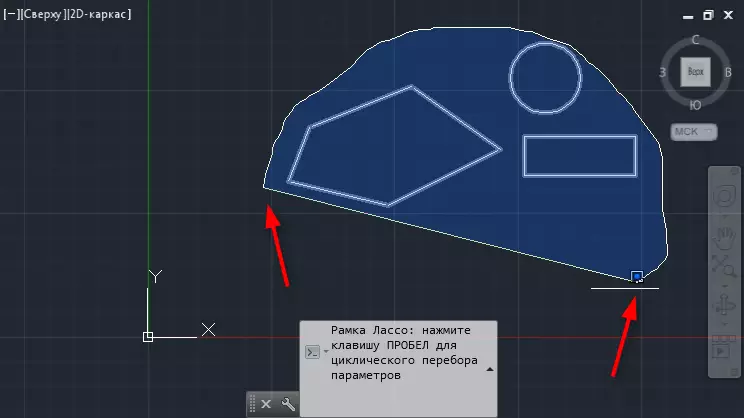
Besibbe ûnderwerp: soart skerm yn AutoCAD
Rinnerke as in tekenetool
Pleats de rinnerke op dy plakken wêr't de nodale punten as it begjin fan it objekt sil wêze.
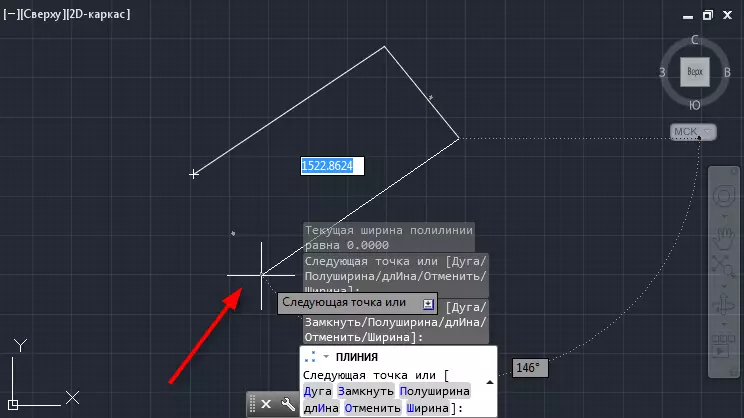
Binding aktivearje. It geunstjen fan it "sicht" nei oare objekten, kinne jo tekening tekenje, nei har tos. Lês mear oer Bindings op ús webside.

Nuttige ynformaasje: Bindings yn AutoCAD
Rinnerke as bewurkjen ark
Neidat it objekt wurdt tekene en markearre, mei de rinnerke kinne jo syn geometry feroarje. Markearje de hub-punten fan it objekt mei de rinnerke en ferpleatse se yn 'e winske rjochting. Likemin kinne jo de ribben fan 'e foarm strekke.
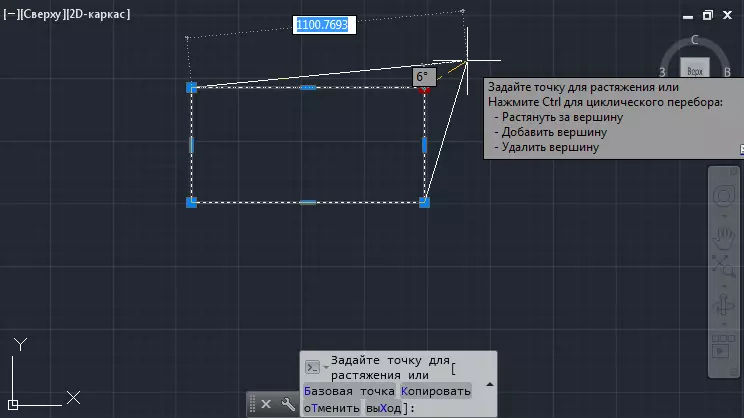
Cursor Setup
Gean nei it programma-menu en selektearje "Parameters". Op it ljepblêd seleksje kinne jo ferskate rinnerke eigenskippen opjaan.
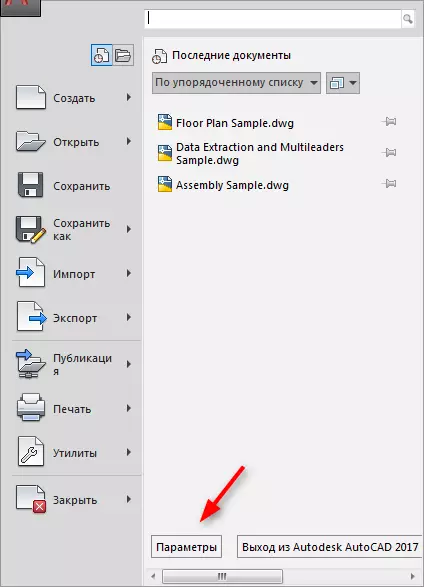
Stel de rinnerke grutte yn, beve de skúf yn 'e seksje "Grutte fan it skoft". Stel de kleur yn om it finster ûnderoan te markearjen.
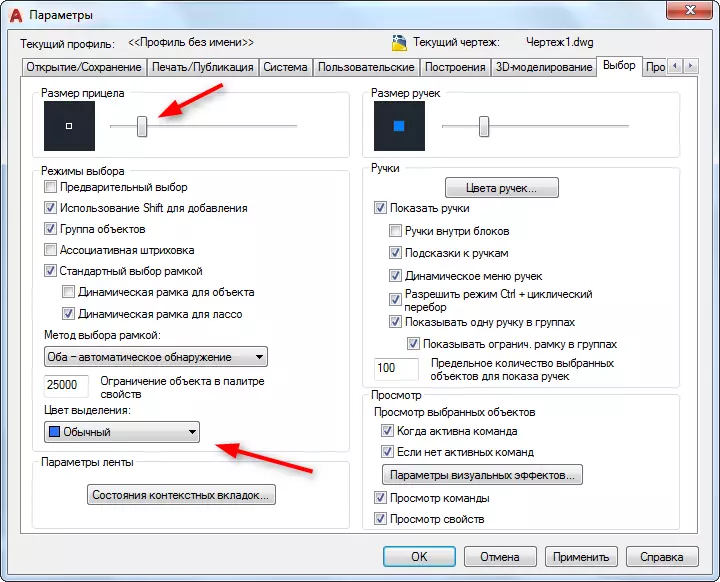
Wy advisearje jo te lêzen: Hoe kinne AutoCAD brûke
Jo binne kunde mei basisaksjes dy't net kinne wurde útfierd sûnder te helpen fan in krúsfoarmige rinnerke. Yn it proses fan it studearjen fan it Auto-kanaal kinne jo de rinnerke brûke foar mear komplekse operaasjes.
